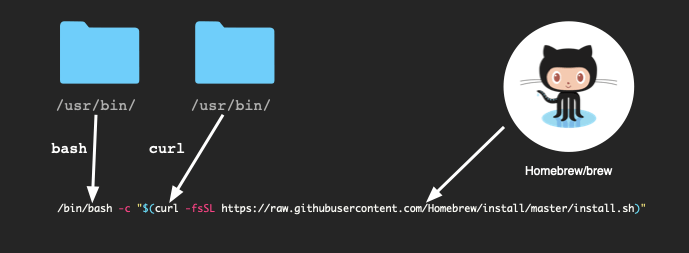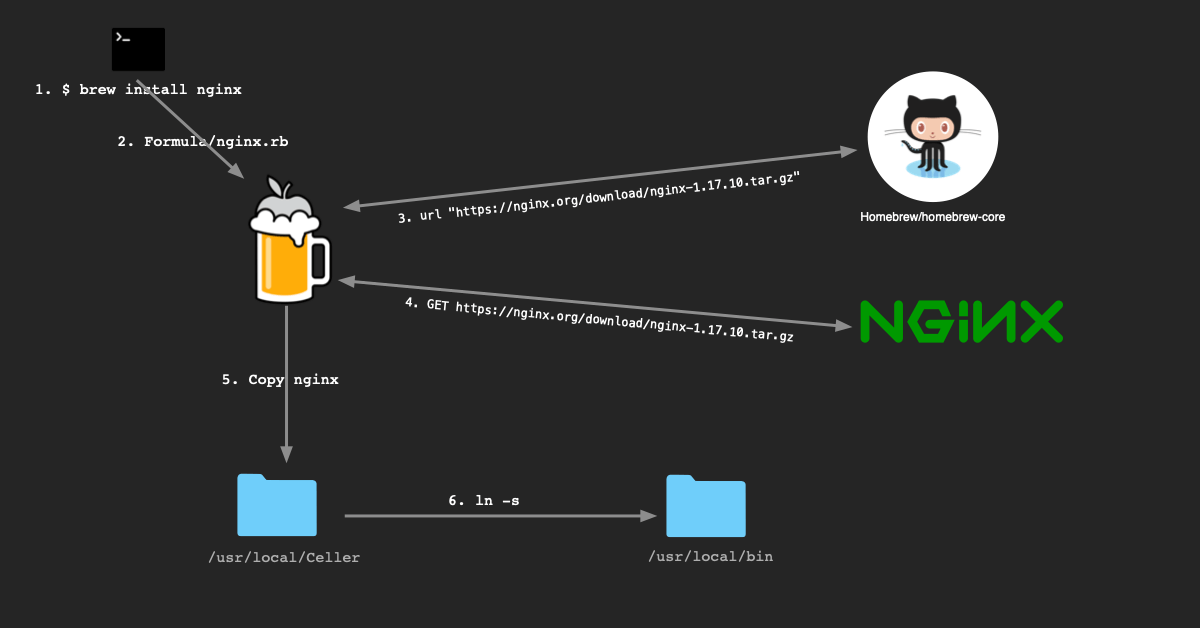MacのHomebrewとは?仕組み・使い方と用語整理
Table of Contents
便利だけど穴にハマると痛い目見て詰むパッケージ管理マネージャーです。
インストールや使い方だけでなく、どのような仕組みでパッケージがインストールされているのか大まかな図式で説明します。
Homebrewとは?
macOS用パッケージマネージャーです。
Macで使えるソフトウェア(パッケージ)の検索(search)、追加(install)、更新(update)、削除(uninstall)を司ります。
類似アプリにMacPortsがあります。
Homebrewのインストールと用語と仕組み
インストール
ターミナルを開いて次のコマンドを実行するとHomebrewのインストールが始まります。
/bin/bash -c "$(curl -fsSL https://raw.githubusercontent.com/Homebrew/install/master/install.sh)"
用語
- Homebrew: home-brew(自家製ビール)
- brew: (自動)醸造する, (名)ビール
- Formula: 製法
- Celler: 酒貯蔵室
仕組み
Homebrew/brewからクライアントソフトをインストール Homebrew/homebrew-coreからFormulaをダウンロード Formulaにはインストール手順が書いてあるため、それに従ってインストールされます。
例えばnginxだと次のような手順書になっています。homebrew-core/nginx.rb
インストールしたら/usr/local/Cellerに配置して、/usr/local/binにシンボリックリンクを貼ることでどこからでも呼べるようにします。
「酒造方法が公開された様々な自家製ビールを製造して自分の酒貯蔵室に入れる」ってイメージです。
ざっくり流れを表すとこんな感じです。
最後(6)のシンボリックリンクもHomebrewがやります。
searchコマンド
Syntax: brew search [formula]
例えばnginxで調べた場合です。
$ brew search nginx
==> Formulae
nginx ✔
infoコマンド
Syntax: brew info [formula...]
例えばnginxの場合です。
$ brew info nginx
nginx: stable 1.17.10 (bottled), HEAD
HTTP(S) server and reverse proxy, and IMAP/POP3 proxy server
https://nginx.org/
/usr/local/Cellar/nginx/1.17.8 (25 files, 2MB) *
Poured from bottle on 2020-02-20 at 03:07:40
From: https://github.com/Homebrew/homebrew-core/blob/master/Formula/nginx.rb
==> Dependencies
Required: openssl@1.1 ✔, pcre ✔
==> Options
--HEAD
Install HEAD version
==> Caveats
Docroot is: /usr/local/var/www
The default port has been set in /usr/local/etc/nginx/nginx.conf to 8080 so that
nginx can run without sudo.
nginx will load all files in /usr/local/etc/nginx/servers/.
To have launchd start nginx now and restart at login:
brew services start nginx
Or,if you dont want/need a background service you can just run:
nginx
==> Analytics
install: 33,169 (30 days), 103,486 (90 days), 410,718 (365 days)
install-on-request: 32,184 (30 days), 100,197 (90 days), 394,782 (365 days)
build-error: 0 (30 days)
この表示の元となる情報はFormulaになります。
installコマンド
Syntax: brew install [formula...]
指定されたFormulaをインストールします。
例えばbash-completionの場合です。
$ brew install bash-completion
Updating Homebrew...
==> Auto-updated Homebrew!
Updated Homebrew from 9fcaa46cd to ca5eac845.
Updated 2 taps (homebrew/core and homebrew/cask).
==> New Formulae
erlang@22 spotify-tui spotifyd
==> Updated Formulae
ffmpeg ✔ code-server erlang git-absorb mariadb opencv pianobar unpaper yaws
x264 ✔ contentful-cli ffmpeg2theora gst-plugins-ugly mgba opencv@2 pipx vapoursynth-sub
caffe couchdb ffmpeg@2.8 komposition minidlna opencv@3 qcli vcs
cgns dungeon ffmpegthumbnailer libav mpd openimageio scrcpy whistle
chromaprint ejabberd ffms2 libwebsockets mpv pdfsandwich siril wrangler
==> Updated Casks
cryo graphicconverter mini-program-studio whalebird
==> Downloading https://homebrew.bintray.com/bottles/bash-completion-1.3_3.mojave.bottle.tar.gz
######################################################################## 100.0%
==> Pouring bash-completion-1.3_3.mojave.bottle.tar.gz
==> Caveats
Add the following line to your ~/.bash_profile:
[[ -r "/usr/local/etc/profile.d/bash_completion.sh" ]] && . "/usr/local/etc/profile.d/bash_completion.sh"
Bash completion has been installed to:
/usr/local/etc/bash_completion.d
==> Summary
🍺 /usr/local/Cellar/bash-completion/1.3_3: 189 files, 607.8KB
インストールした後に追加で必要な設定や追加のインストールなど重要な情報が載っている場合があります。
この場合は、.bash_profileに処理を追加するよう書いてます。
list(ls)コマンド
Syntax: brew list または brew ls
brew listまたはbrew lsでインストール済みのパッケージを確認します。
lsコマンド同様に-lオプションを渡すことで縦に一覧化します。
uninstallコマンド
Syntax: brew uninstall formula...
Formulaをアンインストールします。
outdatedコマンド
Syntax: brew outdated [formula...]
新バージョン差異を確認する。
バージョン差異がなければ何も表示されない。
引数でformula無指定だとインストールしている全てのformulaを対象。
upgradeコマンド
Syntax: brew upgrade [formula...]
formulaを新しいバージョンに更新する。
引数でformula無指定だとインストールしている全てのformulaを対象。
servicesコマンド群でlaunchd制御
自動起動の登録制御です。
インストールしたソフトウェアによっては自動起動をサポートするものもあります。
servicesコマンド群はそれらをlaunchctlコマンドや~/Library/LaunchAgentsディレクトリにplistファイルを配置せずに
services start, stop, listコマンドを使ってlaunchdデーモンを制御できるようになります。
services startコマンド
Syntax: brew services start formula
渡したコマンドを自動起動します。
例えばmysql@5.6formulaをbrew infoで見ると次のように案内があります。
To have launchd start mysql@5.6 now and restart at login:
brew services start mysql@5.6
Or, if you don't want/need a background service you can just run:
/usr/local/opt/mysql@5.6/bin/mysql.server start
mysql.server startコマンドでMySQLサーバーをその都度起動するか、
もしくは、brew services start mysql@5.6コマンドで自動起動させるか方法を提示してます。
services listコマンド
Syntax: brew services list or ls
現在自動起動中になっているformula一覧を確認します。
例えば手元のPCだとこうなります。
$ brew services ls
Name Status User Plist
mysql@5.6 stopped
nginx started mothule /Users/mothule/Library/LaunchAgents/homebrew.mxcl.nginx.plist
php started mothule /Users/mothule/Library/LaunchAgents/homebrew.mxcl.php.plist
postgresql started mothule /Users/mothule/Library/LaunchAgents/homebrew.mxcl.postgresql.plist
redis started mothule /Users/mothule/Library/LaunchAgents/homebrew.mxcl.redis.plist
selenium-server-standalone started mothule /Users/mothule/Library/LaunchAgents/homebrew.mxcl.selenium-server-standalone.plist
services stopコマンド
Syntax: brew services stop formula
自動起動を解除します。
先程のnginxの自動起動を止めた場合です。
$ brew services stop nginx
Stopping `nginx`... (might take a while)
==> Successfully stopped `nginx` (label: homebrew.mxcl.nginx)
services runコマンド
Syntax: brew services run formula
自動起動の登録せずにサービスとして起動します。
Homebrew caskでGUIアプリの制御
紹介したコマンドにbrewとコマンドの間にcaskを入れるとGUIアプリケーションの制御となります。
caskとはお酒を入れる木製の大樽です。
Syntax: brew cask commands ...
つまりこういうことです。
brew cask search formulabrew cask info formulabrew cask install formulabrew cask listorlsbrew cask uninstallbrew cask outdatedbrew cask upgrade
keg-onlyとは
時折brew infoなどでkeg-onlyという単語を見かけます。
例えばbrew info mysql@5.6にもkey-onlyとあります。
これは大抵が上書きリスクのあるformulaについてます。
例えばMacに標準インストールされているコマンドのGNU版などです。
これはインストールして/usr/local/Cellerに配置まではしたが、
/usr/local/binへシンボリックリンクを繋いでいない状態です。
brew linkすることでリンクされて使えるようになります。
しかし、既存コマンドのパスが変わる可能性が高いので、慎重に行うことを推奨します。
formulaが見つからない
手元のhomebrewが古い可能性があります。
brew updateで更新することで見つかるかもしれません。
しかし、手元の古いバージョンは破棄することがあるので、
今まで偶然残っていたお陰で動いてたコマンドがバージョンが最新のみになったことでパスが通らなくなり知らぬところでエラーが発生することもあるので注意が必要です。
再インストール
インストール済みのソフトウェアが何かの拍子におかしくなった場合、
再インストールを促されることがあります。
Homebrewの場合はbrew reinstallコマンドがあります。
tapってコマンドが出てきた
デフォルトのformula一覧とは別の場所からformulaを取ってきたい場合に使うコマンドです。
このtapコマンドを使うことでタップした先からもformulaをインストールすることが出来ます。
tapとは蛇口です。樽に蛇口を差し込んだイメージが丁度いいです。
基本は簡単だけど運用は難しい
Homebrewの説明は以上です。ある程度網羅かつシンプルな説明にはなっていますが、
実際に使っていくと最初はよくても後半の方で色々とformulaの依存関係が衝突を起こしたりして
自力で解決を迫られることが多くあります。
何気なくbrew upgrade を実行したら色々なformulaが最新化されて、
それを使ってた物が動かなくなるなんてことは普通にあります…
- OpenSSLのバージョンが変わって旧バージョンのパスが消えたRubyが動かなくなる「OpenSSL Library not loadedが出たら疑う場所 」
- readlineの更新でtigが動かなくなった「Homebrewで過去バージョンにダウングレードする2つの方法 」
など他にも記事にはしてませんが、PythonのバージョンによりHTTPieが動かなくなる件など。
brewは便利なパッケージ管理マネージャーですが、扱っているパッケージ(コマンド)のインストール先や呼び出される仕組みを理解しておかないと、 シェルコマンドはパスという糸つなぎのようなものなので、自力で追いかけられなくなります。